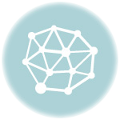Обзор приложения для Android: 3D Compass Plus
Данное приложение является наиболее популярным по скачиваниям в магазине Play Market и имеет некоторые особенности, какими не могут похвастаться его прямые конкуренты. Одной из таких особенностей является взаимодействие со стандартным встроенным плагиномGoogle Maps .
Интерфейс приложения делится на две части: слева находится сам компас и другие показатели (дата и время, таймер) на фоне изображения с камеры, а справа располагается плагин Google Maps , на котором отображается Ваше местоположение в реальном времени при условии активированногоGPS .
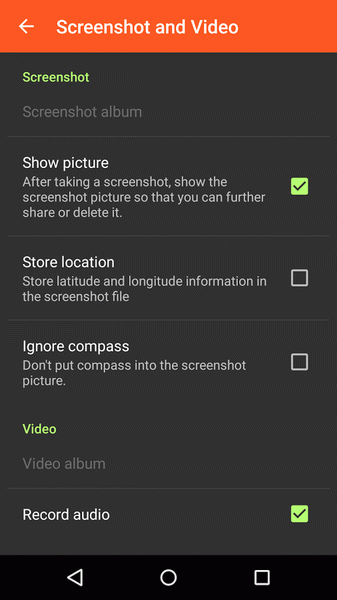
Калибровка компаса в приложении осуществляется нажатием одной кнопки. В процессе калибровки Вам будет показана её точность и на экране появятся советы о том, как её повысить.
- Не требует подключения к интернету;
- Отлично работает на любой местности;
- Имеется поддержка GPS для отображения текущего местоположения на карте;
- Имеется индикатор уровня точности компаса;
- Имеется функция записи происходящего на экране смартфона;
Из минусов можно выделить только приличный расход заряда батареи. Но, если Вы имеете при себе портативный энергоблок, то для Вас это не станет проблемой.
Калибровка на MIUI
Несмотря на наличие универсальных способов калибровки мобильных устройств, существует вариант, который предназначен конкретно для моделей «Сяоми». Перед тем, как откалибровать компас на Xiaomi, следует найти его в списке работающих программ, очистить его кэш и перезагрузить гаджет. Иногда приложение расположено в «Инструментах».
Процесс калибровки выглядит так:
- При запуске программы она автоматически предлагает откалибровать датчик.
- Пользователь выполняет с мобильным устройством все манипуляции, которые просит сделать утилита.
- После завершения первого этапа настройки программа сообщает об этом с помощью вибрации. На дисплее появляются координаты и сообщение.
- Для продолжения настройки датчика пользователь держит смартфон в горизонтальном положении, параллельно земле.
- При появлении сообщения о необходимости повторно откалибровать датчик рекомендуется снова запустить проверку.
- После завершения процесса настройки на экране должен открыться откалиброванный и правильно работающий компас.
Для повышения точности калибровать датчик рекомендуется в отдалении от источников электромагнитного излучения, включая линии электропередач и электрические приборы. Оптимальный вариант – на улице, ещё лучше – на пустыре. Если ни одна методика не привела встроенный компас в рабочее состояние, можно попробовать использовать для калибровки приложение GPS Status & Toolbox. В тех случаях, когда результат всё равно отрицательный, гаджет придётся сдать в сервис – не исключено, что причиной проблемы является выход из строя одного из датчиков.
| Прослушать статью |
Компас для Андроид — это которое не даст заблудиться.
С помощью можно узнать широту и долготу, то есть те координаты, на которых человек находится. Эта функция будет очень полезной, если потребуется передать важные данные, к примеру, службе спасения. Кроме этого у обладателя программы имеется возможность делать на карте пометки, которые смогут сохраняться до тех пор, пока не будут удалены самим пользователем. Программа может работать на Андроид планшете.
Основные преимущества приложения Компас:
- Яркий и гармоничный интерфейс с большими значками. Яркое оформление значительно упрощает работу с приложением и позволяет разобраться с программой даже неопытному пользователю. Стоит отметить, что интерфейс программы составлен очень грамотно, приложение не изобилует лишними информационными блоками, поэтому на экран мобильного устройства выводится только интересующая пользователя информация.
- Приложение очень удобно в управлении. Поэтому если, к примеру, понадобиться поставить топографическую метку, то сделать это можно всего лишь в несколько кликов.
- Программа обладает возможностью калибровки силы магнитного поля. Эта функция позволяет с помощью металлоискателя осуществлять поиск предметов из металла на различных расстояниях.
Функция металлоискателя, которая может использоваться, как на Андроид, так и на планшете, будет полезна не только в поисках утерянных металлических предметов. Ваш смартфон может указать вам расстояние, на котором находится пропавший предмет. Эта функция стала легко выполнимой благодаря измерению силы магнитного поля.
Описание приложения
Неплохое приложение, которое можно устанавливать из Плей Маркета. Представляет собой цифровой компас, для которого можно выбирать определение местоположения по магнитному или истинному северу. Изначально весь интерфейс программы представлен на английском языке. Его можно изменить на любой другой в настройках, в том числе и на русский. Перевод не совсем точный или дословный. Еще здесь можно сменить вид компаса:
- Modern – черный.
- Golden – серебристый с голубой серединой.
- Nice – золотистый с синей серединой.
В самом центре располагается информация о текущей напряженности магнитного поля. В нижней части экрана есть переключатель, который позволяет заблокировать экран, зафиксировав положение стрелок.
Плюсы и минусы
Из плюсов отмечу следующее:
Минусы же такие:
- наличие рекламы;
- неполноценная русификация программы;
- отсутствие возможности увидеть свое положение на карте.
Калибровка аккумулятора
Зачем нужна калибровка батареи смартфонов Xiaomi?
Как включить / выключить звук клавиатуры на планшете?
Во время длительной эксплуатации телефона данные о полном заряде и разряде аккумулятора могут оказаться неверными, в итоге, зарядка смартфона может быть неправильной. Такая проблема сокращается срок службы батареи. Чтобы это исправить понадобится калибровка аккумулятора.
Первый способ калибровки заключается в том, что устройство нужно полностью зарядить во включенном состоянии и провести следующие манипуляции:
- Отключите кабель зарядки от телефона;
- Полностью выключите телефон и через пару секунд снова подключите кабель зарядки. Светодиод должен гореть зеленым светом;
- Снова отключаем зарядное устройство и включаем телефон. После загрузки ОС, снова выключаем его. Все действия проделываем очень быстро;
- Начинаем заряжать выключенный телефон. Как только светодиод будет гореть зеленым светом, снова отсоединяем смартфон от зарядки.
- Включаем и пользуемся.
Это был самый простой способ откалибровать батарею на xiaomi.
Следующий метод заключается в использовании Root-прав. Для этого нужно подготовиться, прочитав каждый пункт инструкции ниже:
- Полностью выключаем смартфон и подсоединяем к кабелю зарядки. Желательно, чтобы адаптер был подключен к розетке.
- После того, как светодиод устройства загорится зеленым устройство надо включить и подождать полной загрузки операционной системы.
- Дальнейшие действия будут работать при наличии прав суперпользователя. Скачиваем приложение «Root Explorer».
- Перейдите в каталог data/system и найдите файл batterystats.bin, который удаляем.
- Отключаем зарядное устройство и используем смартфон до момента, когда он автоматически выключится.
- Заряжаем телефон до 100%.
Теперь аккумулятор смартфона xiaomi полностью откалиброван и система «запомнила» точное значение ёмкости.
Калибровка с помощью сторонних приложений
Самый простой способ — установка специализированного приложения из Play Market. Такие программы находятся в свободном доступе и легки в использовании.
Программа «GPS Essentials»:
- Скачиваем и устанавливаем программу на смартфон.
- Запускаем ее и переходим в режим «Compass».
- Если компас отказывается правильно показывать направление, выбираем пункт «Calibrate» в настройках.
- Кладем телефон экраном вверх и начинаем вращать его вокруг своей оси.
- Переворачиваем смартфон вниз экраном и снова вращаем.
- Затем проделываем тоже самое, но установив гаджет боком.
- Настройка компаса окончена.
Приложение «Калибровка»:
Эта программа обладает похожей функциональностью, но позволяет настраивать и другие датчики, такие как сенсор или акселерометр.
- Скачайте и запустите «Калибровку».
- Нажмите кнопку «Calibration» на главном экране.
- Следуйте инструкциям программы.
После выполнения всех пунктов, предложенных приложением, датчик будет откалиброван.
Калибровку следует проводить в местах, отдаленных от линий электропередач и электрических приборов.
Виды компасов
Магнитный – всем знакомый компас из школьного курса. Суть его сводится к определению магнитного северного полюса по магнитному полю. Далее, исходя из шкалы прибора, без труда определяются остальные части света.
Есть очень красивые компасы, носить которые одно удовольствие. Например, купить красивый компас Eyeskey Professional
вы можете здесь. Доставка бесплатна, вариантов много. Тот, что на картинке, я подарил другу на день рождения. Он заядлый рыбак. От компаса он пришёл в восторг.
Электромагнитный
Суть его работы в создании поля из-за движения прибора в пространстве. Его устанавливают в различные транспортные средства, вроде кораблей, самолетов, и прочих механизмов. Тут есть одно условие, чтобы компас начал функционировать, необходимо движение этого механизма. Без движения, не появится электричество, и его величина не покажет нужных данных на приборе.
Цифровой компас
Его действие похоже на разновидность обычного классического. Различие в том, что в нем нет стрелки, но есть датчик, использующий магнитное поле. Данные с датчика идут на циферблат. В подобных компасах часто присутствуют прочие возможности. Довольно часто, такие приборы могут замерять шаги, давление. Работать он может как барометр, часы и прочее. Недостаток – окончание заряда батарейки.
Радиокомпас
Для этой разновидности компасов нет нужды в магнитном поле. В связи с тем, что данные поступают прямо со специальных вышек. Раньше, подобный механизм довольно часто применяли в самолётах. Но, в последнее время, от них всё чаще отказываются, так как довольно часты стали различия в информации из-за искажения радиоволн.
Спутниковый
Как понятно из названия, данные он получает со специальных спутников. Что интересно, этот вид компаса, показывает направление не на магнитные полюса, а на реальные, географические. Другими словами, он самый точный. Но, есть и недостатки. При плохой погоде, информация может искажаться. Также, информация может быть не точной, если человек находится под землёй.
Именно данный вид компасов, совместно с цифровыми, встраивают в телефоны и различные планшеты. Сигналы они принимают прямо со спутников. Сейчас в большинстве смартфонов, данный вид компаса встроен по умолчанию. Другими словами, скачивать его с различных сервисов нет нужды. Достаточно войти в настройки, и активировать данную функцию.
Также, этот компас часто неразрывно связан с навигатором в телефоне. Если у вас в сотовом присутствует навигатор, то, разумеется, есть и компас.
Если же в вашем телефоне отсутствует данная программа, скачать компас бесплатно, можно, с play.google.com. На снимке вы видите Compass Galaxy.
Если вас данная модель не устраивает, на этой же странице есть другие варианты телефонного компаса. Выбирайте тот, который вам больше приглянулся.
Важно: — Я не знаю, какая у вас модель телефона. Но, чтобы работал компас в телефоне, необходимо, чтобы в вашем гаджете была установлена функция магнитного датчика
Если её нет, то, необходимо подключится к геолокации GPS. Или, другими словами, подключить магнитный гироскоп. Разумеется, если это позволяет модель вашего телефона, о чем вы можете узнать из его инструкции. Успехов!
Как смартфон определяет расположение сторон света
Углубляясь в тему, возникает вопрос как возможно определение сторон света. Ответ довольно прост – если разобрать весь смартфон на детали, то можно обнаружить небольшой датчик. Пользователям доступно 2 вида компасов:
- Электронные (цифровые) – предполагает внедрение магнитного датчика, который определяет направление к магнитным полюсам. При работе с ним могут возникнуть незначительные отклонения от курса, но все же есть и неоспоримое достоинство: его работа не зависит от связи со спутниками.
- Спутниковые – информация поступает от спутника, который передает сигнал о нахождении географического севера и юга. Показания максимально точные, а отклонения от выбранного курса исключены. Его работа не зависит от влияния зон с магнитной аномалией.
Способы калибровки
Существует несколько вариантов того, как откалибровать компас на смартфоне, работающего под управлением операционной системы Android. Рассмотрим каждый из них подробно.
С помощью Google Maps
Калибровка компаса Huawei или Honor может проводиться через Гугл Карты. Для этого необходимо:
- Запустить Google Maps.
- На появившейся карте следует нажать на значок в виде мишени. Она перенесет к синему кружку на карте.
- Синий кружок с отходящими от него лучами на карте показывает местоположения владельца смартфона. Нажав на него. Можно будет открыть дополнительные настройки.
- В открывшемся окне следует нажать на кнопку «Настроить компас».
- Далее следует выполнять указания, которые появятся на экране: совершать вращательные движения выписывая в воздухе восьмерку.
Как только на экране появится надпись, сообщающая, что достигнута высокая точность, настройку можно завершать.
Через стандартное приложение
На всех смартфонах Хонор и Хуавей есть программа «Компас». Для ее точной работы после запуска следует включить GPS. Это позволит получить более точные данные, так как произойдет синхронизация со спутником. А на экране в этот момент появится информация о широте и долготе, на которой находится телефон и его владелец.
Через другие приложения
В Play Маркете и AppGallery есть куча программ, которые позволяют откалибровать compass на телефоне. Разберем некоторые из них.
Яндекс.Карты
QR-Code
Яндекс.Карты – транспорт, навигатор и справочник
Developer: Yandex Apps
Price: Free
Очень популярная альтернатива Google Maps. Выполнить калибровку компаса в этом приложении можно аналогичным способом: нажимаем на значок, указывающий на местоположение пользователя (он подсвечен красным и подписан буквой «Я»), а затем следуем инструкциям, появившимся на экране устройства. Обычно, программа попросит выписывать восьмерки в воздухе, до установки высокой точности.
Компас и уровень
QR-Code
Компас с Уровень
Developer: LemonClip
Price: Free
Приложение от студии LemonClip, примечательное высокой точностью, сочетающее в себе 2 инструмента. Оно имеет интерфейс на русском языке, очень простое в настройке и демонстрирует высокую точность показаний. Правда, периодически выскакивает реклама.
Топ-3 функции «Компас: Smart Compass»
Разработчики снабдили «Компас» множеством разных функций. Здесь и работа в любой ориентации экрана, и возможность подключения к камере для большей наглядности, и многое другое. Но следующие функции, на наш взгляд, являются самыми полезными и значимыми:
Собственные настройки
Разработчики дали пользователям возможность подогнать приложение полностью под себя. В настройках вы можете менять интерфейс компаса, тип координат, подключать или отключать камеру, выбирать режимы работы:
компас в привычном для нас представлении;
режим телескопа (экран вокруг компаса затемняется);
ночной режим (в красном или зеленом цвете);
подвижный режим (компас меняет свой внешний вид, становится стрелкой, похожей на курсор мыши. В таком виде намного легче использовать приложение, если вы куда-то идете).
Подключение к GPS
Эта функция выводит приложение на совершенно другой уровень. С ее помощью можно ориентироваться не только здесь и сейчас, но и строить маршруты на картах любой местности.
Металлоискатель
Разработчики решили, что раз в основе работы приложения лежит магнитный датчик, то нужно использовать его возможности на полную. Приложение отображает на экране силу магнитного поля в данный момент в данном месте. Стоит поднести телефон ближе к металлу, как показатели начнут расти, а устройство издавать звуки. Эта функция действительно полезна как на бытовом уровне (например, найти ключи в переполненной сумке), так и в путешествиях (вдруг вы решите поиграть в поиски сокровищ на природе).
Через инженерное меню
Наиболее простой способ — воспользоваться инженерным меню, которое позволяет тестировать функции смартфона и проводить глубокую настройку. Чтобы откалибровать экран, необходимо:
- Зайти в номеронабиратель и ввести код *#*#6484#*#* (на некоторых моделях работает комбинация *#*#4636#*#*).
- В открывшемся инженерном меню найти раздел Touchpanel.
- Выбрать пункт Calibrate и следовать появившейся инструкции (команда TAP — выполнить одно нажатие на экран, при команде 2TAP следует дважды коснуться дисплея).
- После завершения перезагрузить устройство.
После этого дисплей должен нормально выполнять команды пользователя.
На MIUI 10 в инженерном меню доступен только тест датчиков. Для калибровки придется прибегать к посторонним программам.
Как откалибровать компас
Калибровка компаса на смартфоне – еще одно важное условие для правильной работы утилиты. Он не усилит прием сигнала, но позволит верно определять стороны света в зависимости от направления телефона
Калибровка с помощью GoogleMaps
Google Maps – это специальное приложение для навигации, которое работает благодаря своевременной загрузке Гугл Карты. Оно подойдет как для поиска маршрута, так и для калибровки.
В первую очередь необходимо скачать программу и раскрыть. На раскрывшейся карте местности найдите синюю точку, которая фиксирует ваше положение. Выберите пункт «Откалибровать». Необходимо удерживать смартфон привычным для вас образом. Четко следуйте инструкции: сначала наклоните его в разные стороны, затем смените ориентацию картинки. Разработчики также рекомендуют нарисовать цифру 8 в воздухе.
Калибровка с помощью специального кода
Проверить достоверность работы навигационного датчика можно через инженерное меню. Введите *#0*# и кнопку вызова. Перед вами раскроется меню.
Выберите «датчик» или «Сенсор». После запроса перед пользователем всплывает информация о чипах. В правом углу есть кнопка «Magnetic sensor» — нажмите ее. Если вы увидели черный круг с прямой синей чертой и буквой «Е» – ваш телефон откалиброван. Если высвечиваются ошибки, то требуется процедура калибровки через сторонние утилиты.
Калибровка с помощью сторонних приложений
Настройка компаса через сторонние программы считается одним из самых простых способов. Наибольшим спросом пользуется «GPS Essentials».
После запуска войдите в режим «Compass» и переходим в настройки. Выберите кнопку «Calibrate» и четко следуйте указаниям, появляющимся на экране: крутите телефон на горизонтальной поверхности и поворачивайте в разные стороны. Когда процедура будет завершена, на экране появится соответствующее уведомление.
Обзор приложений
Магазин игр и приложений Play Market и Google Play предлагают пользователям утилиты от разных производителей. Порой бывает сложно определиться, какой установить компас на телефон.
Компас Сталь 3d
Это программа сразу после скачивания и запуска предлагает пользователям произвести калибровку. По мере завершения процедуры вы попадаете в главное меню.
Главным достоинством разработчики отмечают представление картинки в 3D-формате. При изменении угла наклона картинка продолжает «следовать» за рукой. Изначально стрелка указывает на магнитный север, но в настройках можно переключиться на истинный курс.
После смены режима будет доступна функция поиска направления на Солнце и Луну. В нижней части экрана выводится информация о напряженности магнитного поля.
В качестве приятного бонуса можно выбрать несколько графических дизайнов в разном цвете и функция «Низкой мощности», для сохранения заряда батареи в экстренных ситуациях.
Smart Compass
Красивый интерфейс и многофункциональность делают из этой утилиты не просто игрушку, а надежного виртуального спутника в дороге. В первую очередь необходимо выделить возможность подключения GPS-спутникам для точной работы без интернета. С ним вы запросто сможете проложить маршрут на карте любой местности.
Работа Smart Compass для андроида основана на магнитном датчике, поэтому разработчик решил дополнить функционал металлоискателем. На экран выводится информация и силе магнитного поля и при приближении к металлам показатели начнут расти и появится сигнал.
Это будет очень удобно для тех, кто замучился постоянно искать ключи и иные предметы в дорожной сумке. Также вы сможете попробовать себя в качестве искателя сокровищ, будучи в длительном походе.
На выбор пользователю доступны несколько вариантов расцветки и режимов работы:
- Стандартный компас.
- Телескоп — затемнение экрана вокруг основной рабочей зоны.
- Ночной — представление информации в контрастном красном и черном цвете.
- Подвижный — движение по курсору (стрелке) в заданном направлении.
Компас 360 Pro Free
Цифровой компас высокой точности, который предлагает 2 направления на север: истинный и магнитный. В центре дисплея выведена информация о напряженности поля, а внизу можно найти переключатель для вывода информации на заблокированный экран, что существенно экономит аккумулятор.
Доступно 3 дизайна:
- Modern — черный.
- Golden — золотистый с синей серединой.
- Nice — серебристый с голубым.
В качестве минусов необходимо выделить некачественный перевод на русский язык (изначально предложен английский вариант). Также пользователь не сможет переключиться на режим карты для определения текущего местоположения.
Компас от NixGame
Это компас от группы российских разработчиков. Его работа основана на поиске GPS-сигнала, то есть он может указать на истинный или магнитный полюс. Выбор направления остается за пользователем.
Более того, он может делать отметку и фиксировать отклонение от заданного курса относительно начальной зарегистрированной точки маршрута. Минималистичный дизайн и точная информация – главные достоинства скачанной утилиты.
Компас от Fulmine Software
Простой в использовании и в то же время многофункциональный инструмент. Он может работать от сети или за счет GPS-спутника в оффлайн-режиме. Для экономии батареи есть возможность вывода информации на заблокированный экран.
Вы найдете ваши любимые места или авто без точной привязки к адресу – достаточно поставить отметку на карте и компас сам приведет вас.
Дополнительные функции:
- 8-лучная роза ветров;
- определение высоты над уровнем моря;
- координаты долготы/широты, единиц измерения в разном формате;
- определение азимута и обратного пути.
Разнообразие красивых и интересных дизайнов дает возможность найти удобный.
DigitalCompass
Завершает список популярных приложений компаса для Андроида Digital Compass. Это бесплатное и простое в использовании приложение, которое, как и многие другие умеет работать на основе данных от спутника, измеряет напряженность магнитного поля. По желанию его можно переключить на ландшафтный режим.
Обзор приложений
Магазин игр и приложений Play Market и Google Play предлагают пользователям утилиты от разных производителей. Порой бывает сложно определиться, какой установить компас на телефон.
Компас Сталь 3d
Это программа сразу после скачивания и запуска предлагает пользователям произвести калибровку. По мере завершения процедуры вы попадаете в главное меню.
Главным достоинством разработчики отмечают представление картинки в 3D-формате. При изменении угла наклона картинка продолжает «следовать» за рукой. Изначально стрелка указывает на магнитный север, но в настройках можно переключиться на истинный курс.
После смены режима будет доступна функция поиска направления на Солнце и Луну. В нижней части экрана выводится информация о напряженности магнитного поля.
В качестве приятного бонуса можно выбрать несколько графических дизайнов в разном цвете и функция «Низкой мощности», для сохранения заряда батареи в экстренных ситуациях.
Smart Compass
Красивый интерфейс и многофункциональность делают из этой утилиты не просто игрушку, а надежного виртуального спутника в дороге. В первую очередь необходимо выделить возможность подключения GPS-спутникам для точной работы без интернета. С ним вы запросто сможете проложить маршрут на карте любой местности.
Работа Smart Compass для андроида основана на магнитном датчике, поэтому разработчик решил дополнить функционал металлоискателем. На экран выводится информация и силе магнитного поля и при приближении к металлам показатели начнут расти и появится сигнал.
Это будет очень удобно для тех, кто замучился постоянно искать ключи и иные предметы в дорожной сумке. Также вы сможете попробовать себя в качестве искателя сокровищ, будучи в длительном походе.
На выбор пользователю доступны несколько вариантов расцветки и режимов работы:
- Стандартный компас.
- Телескоп — затемнение экрана вокруг основной рабочей зоны.
- Ночной — представление информации в контрастном красном и черном цвете.
- Подвижный — движение по курсору (стрелке) в заданном направлении.
Калибровка с помощью специального кода
Проверить, правильно ли функционирует Ваш датчик можно с помощью инженерного меню.
Данный способ, в зависимости от модели телефона, может не работать без root-прав.
Итак, для этого:
- Введите на клавиатуре телефона команду *#0*# и нажмите кнопку вызова.
- На экране откроется сервисное меню (но без рут-прав может и не открыться).
- В меню выберите один из пунктов: «Датчик» или «Сенсор».
- На экране смартфона Вы увидите данные датчиков Вашего телефона.
- Если до этого компас был откалиброван правильно, то справа, в пункте «Magnetic sensor», Вы увидите небольшой черный круг с прямой синей линией и латинской буквой E рядом с ней.
Если же проверка компаса через инженерное меню показала ошибки в его работе, следует откалибровать его через сторонние программы.
Калибровка с помощью Google Maps
Google Maps — это навигационное приложение, которое позволяет пользоваться картами одноименного сервера.
Помимо определения координат своего местоположения его можно использовать для калибровки встроенного в телефон компаса.
Чтобы провести настройку:
- Скачайте и откройте программу «Google Maps».
- Нажмите на синюю точку на карте, указывающую на Ваше местоположение.
- Выберите пункт «Откалибровать».
- Возьмите устройство в руку так, как Вы его обычно держите, то есть экраном к себе.
- Наклоните смартфон вперед и верните в изначальное положение.
- Поверните устройство так, чтобы произошло изменение ориентации экрана.
После этих действий компас на устройстве будет откалиброван.
Чтобы определить, правильно ли он работает, откройте Google Maps на другом телефоне или в браузере и сравните получаемую информацию.
Если данный способ не помог, заново откройте карты и во время калибровки попробуйте «нарисовать» телефоном цифру восемь.
Калибровка на MIUI
Несмотря на наличие универсальных способов калибровки мобильных устройств, существует вариант, который предназначен конкретно для моделей «Сяоми». Перед тем, как откалибровать компас на Xiaomi, следует найти его в списке работающих программ, очистить его кэш и перезагрузить гаджет. Иногда приложение расположено в «Инструментах».
Процесс калибровки выглядит так:
- При запуске программы она автоматически предлагает откалибровать датчик.
- Пользователь выполняет с мобильным устройством все манипуляции, которые просит сделать утилита.
- После завершения первого этапа настройки программа сообщает об этом с помощью вибрации. На дисплее появляются координаты и сообщение.
- Для продолжения настройки датчика пользователь держит смартфон в горизонтальном положении, параллельно земле.
- При появлении сообщения о необходимости повторно откалибровать датчик рекомендуется снова запустить проверку.
- После завершения процесса настройки на экране должен открыться откалиброванный и правильно работающий компас.
Для повышения точности калибровать датчик рекомендуется в отдалении от источников электромагнитного излучения, включая линии электропередач и электрические приборы. Оптимальный вариант – на улице, ещё лучше – на пустыре. Если ни одна методика не привела встроенный компас в рабочее состояние, можно попробовать использовать для калибровки приложение GPS Status & Toolbox. В тех случаях, когда результат всё равно отрицательный, гаджет придётся сдать в сервис – не исключено, что причиной проблемы является выход из строя одного из датчиков.
| Прослушать статью |
<index>
Калибровка компаса с помощью Google Maps
Приложение, позволяющее пользоваться картами сервиса Google Maps, можно использовать для определения своих координат, и для выполнения калибровки компаса.
Для того чтобы откалибровать компас пользователю следует выполнить такие действия:
- Открыть «Гугл Мэпс».
- Взять устройство в руку, в обычном положении – экраном к себе.
- Наклонить гаджет вперёд (верхней частью – от себя) и вернуть назад.
- Повернуть планшет или телефон под углом 90 градусов, дождавшись изменения ориентации экрана.
- Проверить работоспособность датчика, сравнивая его показания с информацией, полученной из других источников (второго телефона или открытого в браузере сервиса Google Maps).
Если способ не помог, следует снова открыть утилиту и попробовать рисовать мобильным гаджетом фигуру, напоминающую цифру 8. Ещё один способ предполагает вращение мобильного устройства вокруг каждой из его осей.
https://youtube.com/watch?v=7E0WX0kmZ7I

Эта тема закрыта для публикации ответов.